Gmail Kuyruğa Alındı ve Başarısız Oldu Hatası Nasıl Onarılır
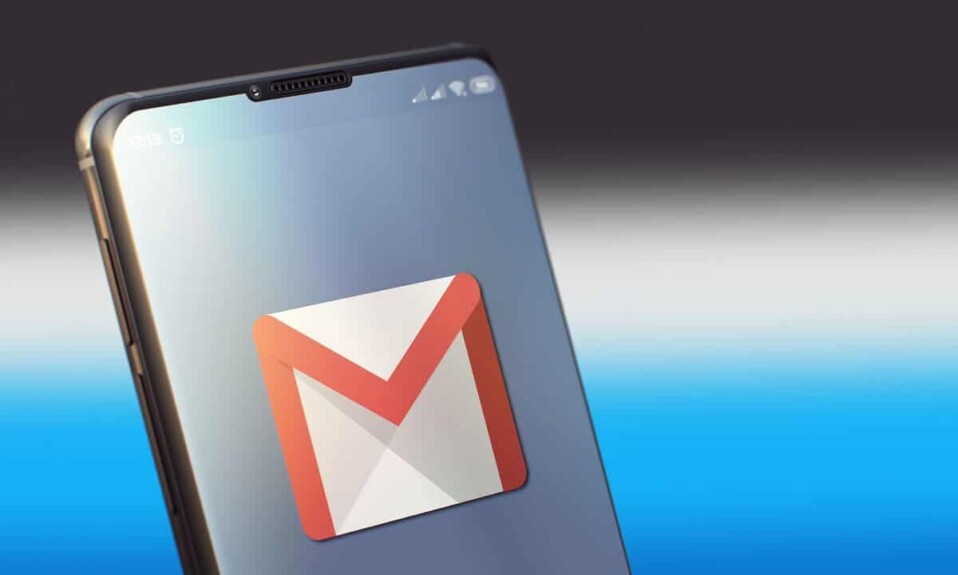
Gmail , dünya çapında en yaygın kullanılan e-posta hizmetlerinden biridir. Bu e-posta hizmeti, iş e-postaları, ekler, medya veya başka herhangi bir şey göndermek için oldukça kullanışlıdır. Ancak, bazı Android kullanıcıları , PDF ekleri olan e-postalar gönderirken bir Gmail kuyruğa girme sorunuyla karşı karşıyadır. (Gmail)E-postalar bir nedenden dolayı giden kutusu klasöründe(outbox folder) sıkışıp kaldığı için kullanıcılar e-postaları gönderemedi . Daha sonra kullanıcılar, giden kutusu klasöründe(outbox folder) saatlerce takılı kalan e-postayı göndermek için başarısız hatası alıyor . Patronunuza bir iş postası(business mail) veya öğretmeninize bir ödev göndermeye çalıştığınızda bunun sinir bozucu olabileceğini anlıyoruz .(Therefore, to help you out, we have a small guide that you can follow to )Bu nedenle, size yardımcı olmak için, Gmail'in sıraya alınması ve başarısız olması hatasını düzeltmek (fix Gmail queued and failed error.)için izleyebileceğiniz küçük bir kılavuzumuz var .

Gmail Kuyruğa Alındı ve Başarısız Oldu Hatasını Düzeltin
Gmail'in sıraya alınması ve başarısız olmasının nedenleri nelerdir?(What are the reasons for Gmail queued and failed error?)
Gmail kuyruğu(Gmail queue) , Gmail'in(Gmail) şu anda postanızı gönderemediği ve bu nedenle postanın doğrudan giden kutusu postasına gittiği anlamına gelir. Giden kutusu klasöründeki(outbox folder) postalar daha sonra gönderilir. Ancak, Gmail Giden Kutusu'ndan posta gönderemediğinde, (Gmail is unable to send the mail from the Outbox,) kullanıcılar başarısız hatası alır. (the users get the failed error.)Gmail'in(Gmail) sıraya alınması ve başarısız olmasının olası nedenlerinden bazılarından bahsediyoruz :
1. Gmail eşik sınırını aşıyor (1. Gmail exceeding the threshold limit )
Her e-posta hizmeti platformunun tek seferde e-posta göndermek için bir sınırlaması vardır. (limitation for sending emails)Dolayısıyla, Gmail'de(Gmail) belirli bir e-posta gönderirken bu sınırı aşıyor olma ihtimaliniz var . Bu nedenle(Therefore) , bir posta göndermeye çalıştığınızda, Giden Kutunuza(Outbox) gider ve daha sonra gönderilmek üzere kuyruğa alınır.
2. Ağla ilgili sorun(2. Network related issue)
Gmail'in(Gmail) sunucusunun bir süreliğine kapalı olma olasılığı vardır ve Gmail ile sunucu arasında ağla ilgili bir sorun vardır.
3. Telefonda düşük depolama alanı(3. Low storage space on the phone)
Gmail'de(Gmail) bir posta gönderirseniz , uygulamadaki depolama alanını(storage space) kaplar . Bu nedenle, telefonunuzda düşük depolama alanı varsa, daha az depolama alanı nedeniyle Gmail'in(Gmail) veri boyutunu ayarlayamama olasılığı vardır. Bu nedenle, telefonunuzda daha az depolama alanı olduğundan, (storage space)Gmail bir e-posta gönderemeyebilir ve e-postanız Giden Kutusu klasöründe(Outbox folder) sıraya alınır .
Gmail Kuyruğa Alındı ve Başarısız Oldu Hatasını Düzeltmenin 5 Yolu(5 Ways to Fix Gmail Queued and Failed Error)
Kuyruğa alınan ve başarısız olan Gmail(Gmail) hatasını düzeltmenin farklı yollarını tartışmadan önce , göz önünde bulundurmanız gereken birkaç şey vardır:
- (Make sure)Sorunların Gmail'in web sürümünde değil, yalnızca Gmail uygulamasında (Gmail app)olduğundan emin olun . Bu şekilde, Gmail sunucusunun(Gmail server) kapalı olup olmadığını anlayabilirsiniz . Ancak, Gmail'in(Gmail) web sürümünde de aynı sorunla karşılaşırsanız, bu muhtemelen Gmail tarafından(Gmail side) sunucuyla ilgili bir sorundur .
- (Make sure)Bilinmeyen bir kaynaktan değil , Google Play Store'dan yüklediğiniz Gmail uygulamasının(Gmail app) en son sürümünü kullandığınızdan emin olun .
- 50MB dosya boyutunu aşan eklerle posta göndermediğinizden emin olun.
- (Make sure)Sabit bir internet bağlantınız (internet connection)olduğundan emin olun .
Yukarıdaki adımları sağladıktan sonra, Gmail'in sıraya alınması ve başarısız olması hatasını düzeltmek için aşağıdaki yöntemleri deneyebilirsiniz:(After ensuring the above steps, you can try out the following methods to fix Gmail queued and failed error:)
Yöntem 1: Gmail'in Önbelleğini ve verilerini temizleyin(Method 1: Clear Gmail’s Cache & data)
Gmail'de kuyruğa alınan ve başarısız olan hatayı düzeltmek (To fix queued and failed error on Gmail)için (, )Gmail uygulamasının (Gmail app)önbelleğini ve verilerini(cache and data) temizlemeyi deneyebilirsiniz . Önbelleği ve verileri(cache and data) temizlemeden önce Gmail uygulamasını(Gmail app) kapattığınızdan emin olun(Make) .
1. Android telefonunuzda Ayarlar'ı açın.(Settings)
2. ' Uygulamalar(Apps) ' sekmesine gidin ve ardından 'Uygulamaları Yönet'i(Manage Apps) aç'a dokunun .

3. Ekranda gördüğünüz uygulamalar listesinden Gmail uygulamanızı (Gmail app)bulun(Locate) ve açın .

4. Şimdi ekranın altındaki ' Verileri temizle'ye dokunun. (Clear data)' Önbelleği temizle'yi(Clear cache) seçmeniz gereken bir pencere açılacaktır .

5. Son olarak, bu, Gmail uygulamanızın (Gmail app)önbelleğini ve verilerini(cache and data) temizleyecektir .
Yöntem 2: Gmail Senkronizasyonu Geçici Olarak Etkinleştirin ve Devre Dışı Bırakın(Method 2: Enable & Disable Gmail Sync Temporarily)
Düzgün çalışıp çalışmadığını kontrol etmek için telefonunuzdaki Gmail senkronizasyon(Gmail sync) seçeneğini etkinleştirmeyi ve devre dışı bırakmayı deneyebilirsiniz .
1. Android telefonunuzda Ayarlar'ı açın.(Settings)
2. Aşağı kaydırın ve ' Hesaplar ve senkronizasyon'a(Accounts and sync) dokunun .

3. Hesaplar ve Senkronizasyon bölümünde(Sync section) , google hesabınıza erişmek için ' Google ' üzerine tıklamanız gerekir.(Google)

4. Şimdi, Gmail ile bağladığınız e-posta hesabını seçin .(choose the email account)
5. ' Gmail 'in yanındaki dairenin işaretini kaldırın(Uncheck) .

6. Son olarak, telefonunuzu yeniden başlatın(Restart) ve ' Gmail ' senkronizasyon seçeneğini tekrar etkinleştirin .(enable)
Yöntem 3: Gmail Hesabınızı Kaldırın ve Yeniden Kurun(Method 3: Remove and Set up your Gmail Account again)
Bu, kullanıcılar için uzun bir süreç olabilir. Google hesabınızı(google account) telefonunuzdan kaldırmayı deneyebilir ve hesabınızı tekrar ayarlayabilirsiniz.
1. Telefonunuzda Ayarlar'ı açın.(Settings)
2. ' Hesaplar ve senkronizasyon'a(Accounts and sync) gidin .
3. Hesaplar ve Senkronizasyon bölümünde(Sync section) , google hesabınıza erişmek için ' Google ' üzerine tıklamanız gerekir.(Google)

4. Gmail'inize bağlı e-posta hesabınızı seçin. (Select your email account that is linked with your Gmail. )
5. Şimdi, ekranın altındaki ' Daha Fazla ' üzerine dokunun.(More)

6. Seçenekler listesinden ' Hesabı kaldır ' üzerine dokunun.(Remove account)

7. Gmail için önbelleği ve verileri(cache and data) temizleyin ve telefonunuzu yeniden başlatın .(Restart)
8. Son olarak, Gmail hesabınızı(Gmail account) telefonunuzda yeniden ayarlayın.
Ayrıca Okuyun: Gmail'in (Also Read:) Android'de(Android) e-posta göndermemesini düzeltin(Fix Gmail)
Yöntem 4: Eşitlenecek Günler seçeneğini azaltın(Method 4: Decrease the Days to Sync option)
Telefonunuzu Gmail ile yapılandırdığınızda, (Gmail)Gmail hesabınız(Gmail account) genellikle postaları birkaç günlüğüne alır . Bu nedenle(Therefore) , Gmail hesabınızı(Gmail account) kullandığınızda , eski e-postalarınızı da senkronize eder, bu da Gmail için önbellek ve depolama boyutunu(cache and storage size) artırabilir . Bu yüzden en iyi seçenek, senkronizasyon seçeneği(sync option) için günleri azaltmaktır . Bu şekilde Gmail , 5 günlük süreyi aşan tüm e-postaları depolama alanından yok edecektir.
1. Android telefonunuzda Gmail uygulamanızı açın.(Gmail)
2. Ekranın sol(left corner) üst köşesindeki hamburger simgesine(hamburger icon) dokunun .

3. Aşağı kaydırın ve Ayarlar'ı(Settings) açın .

4. E-posta hesabınızı seçin. (Choose your email account. )
5. Şimdi aşağı kaydırın ve ' Senkronize edilecek e-posta günleri(Days of emails to sync) 'ne dokunun .

6. Son olarak, günleri 30 güne veya daha azına düşürün(decrease the days to 30 days or less) . Bizim durumumuzda, 15 gün yapıyoruz.

Değişiklikleri yaptıktan sonra Gmail'in önbelleğini ve verilerini temizlediğinizden emin olun.(make sure you clear the cache and data for Gmail.)
Yöntem 5: Gmail için Arka Plan Verilerinin Etkin Olmasını Sağlayın(Method 5: Keep Background Data-Enabled for Gmail)
Genellikle, arka plan verileri Gmail uygulaması(Gmail app) için varsayılan olarak etkinleştirilir . Ancak bu özelliği yanlışlıkla devre dışı bıraktıysanız, aşağıdaki adımları izleyerek etkinleştirebilirsiniz:
1. Android telefonunuzda Ayarlar'ı açın.(Settings)
2. ' Bağlantı ve Paylaşım(Connection and Sharing) ' sekmesine gidin.

3. Bağlantı ve paylaşım sekmesinde ' Veri kullanımı'nı açın.(Data usage)

4. Aşağı kaydırın ve Gmail uygulamanızı bulun. (Gmail app. )
5. Son olarak, ' Arka plan verileri(Background data) ' geçişinin Açık(On) olduğundan emin olun .

Sabit bir internet bağlantınız(internet connection) olduğundan ve ağ sorunu olmadığından emin olmalısınız .
Önerilen:(Recommended:)
- Google veya Gmail Profil Resmi(Google or Gmail Profile Picture) Nasıl Kaldırılır ?
- Gmail'de(Mean) Göndermek İstemediğiniz Bir E-postayı(Email) Geri Çağırın(Gmail)
- Fix Şu anda Facebook'ta gösterilecek başka gönderi yok
- Android Telefonunuzda (Android Phone)Pusulayı(Compass) Nasıl Kalibre Edebilirsiniz ?
Bu kılavuzun yardımcı olduğunu ve Android telefonunuzda(Android phone) sıraya alınan ve başarısız olan Gmail hatasını düzeltebildiğinizi(fix Gmail queued and failed error) umarız . Yöntemlerden herhangi biri sizin için çalıştıysa, aşağıdaki yorumlarda bize bildirin.
Related posts
5 Ways ila Fix Gmail Account değil Receiving e-posta
Fix Gmail Android üzerinde e-posta gönderme değil
Fix Unable için Download Apps On Your Android Phone
Nasıl Fix Instagram Keeps Crashing (2021)
Android'de Nasıl Fix Slow Charging (6 Easy Solutions)
Fix Emergency Calls Only and No Service Issue Android'de
Fix Instagram Music Nasıl Çalışmıyor
Fix Gmail app Android üzerinde senkronize edilmiyor
Nasıl Fix Google Photos gösterileri boş fotoğrafları
9 Ways - Fix Twitter Videos oynamıyor
Fix Android Apps Closing otomatik olarak kendileri tarafından
Fix Chrome Needs Storage Access Error Android'te
Fix WhatsApp Call Android'da çalmıyor
Fix Moto G6, G6 Plus or G6 Play Common Issues
Fix Play Store DF-DFERH-01 Error (2021),
Your Device üzerinde Fix Chromecast Source Değil Supported Issue
Fix Ca Send Text Message bir Person'e değil
9 Ways - Fix Instagram Direct Messages çalışmıyor (DMs çalışmıyor)
9 Ways Fix Message, Android'da Sent Error'e değil
Fix Outlook Nasıl Yapılır Android'te Senkronizasyonu
